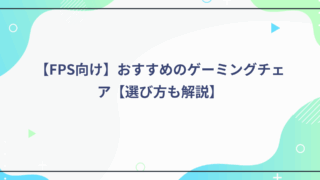今回はBlue Microphones(ブルー マイクロフォン)のUSBコンデンサーマイク「Yeti X」をレビューしていきます。
Yeti Xの特徴

- 独自の4個のコンデンサーカプセルを搭載
- 音声レベルの状態を瞬時に確認できる11セグメントLEDレベルメーター
- カスタマイズ可能なLEDライティング
- 音声エフェクトをリアルタイムで適用する機能「Blue VO!CE」搭載
- ヘッドフォンボリューム、マイクゲイン、ブレンド、ミュートなどをコントロールする多機能スマートノブ搭載
- 4つの極性パターン(カーディオイド(単一指向性)、オムニ(無指向性)、バイディレクショナル(双指向性)、ステレオ)を選択可能
性能(スペック)
| マイクロフォン部 | 電源条件/消費電力 | 62mA−203mA |
|---|---|---|
| サンプルレート | 48kHz、24-bit | |
| カプセル | Blue独自開発の14ミリコンデンサーカプセル4基 | |
| 指向特性 | カーディオイド(単一指向性)、オムニ(無指向性)、バイディレクショナル(双指向性)、ステレオ | |
| 周波数応答 | 20 ~ 20000Hz | |
| 最大SPL | 122dB | |
| 寸法(スタンド装着時) | 11cmx12.2cmX28.9cm | |
| 接続方法 | USB | |
| ケーブル | USB-Micro B to USB-Aケーブル(2m) | |
| 重量 | マイクとスタンド:1280g、マイクのみ:519g | |
| ヘッドフォンアンプ部 | インピーダンス | 最小13Ω、定格16Ω |
| 出力電力(RMS) | 72mWrms(各チャンネル) | |
| 周波数応答 | 20 ~ 20000Hz | |
| S/N比 | 100dB |
パッケージ内容
梱包状態
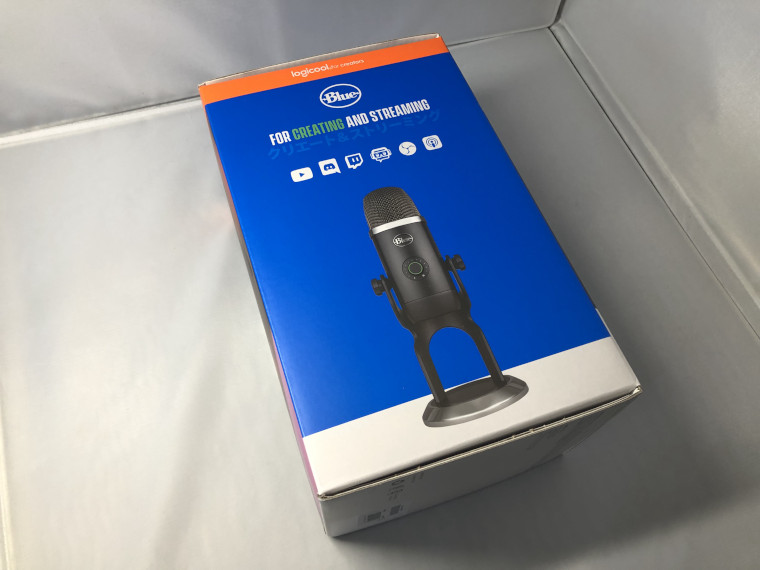 |
 |
 |
 |
パッケージ内容

Yeti X本体、USB-Micro B to USB-Aケーブル、クイックスタートガイド等。
外観・仕様
デザイン
 |
 |
 |
 |
かなり大きめなサイズ感が目の前に置くと結構威圧感があります。
色あいや形状に派手さは無く、金属製の部分が多くオシャレでカッコいいデザインになっています。
本格的なマイク感を感じさせる質感で見た目から拘りたいという人にも向いている印象です。
マイク本体
 |
 |
 |
 |
マイク部分は金属製の網で覆われており、指で押してみても全く歪まないほど頑丈です。
ボディー部分はサラサラとしたマットな表面加工をされており、上品さを感じさせる質感になっています。また正面には「Blue」ロゴがあります。
 |
 |
 |
指向性はカーディオイド(単一指向性)/オムニ(無指向性)/バイディレクショナル(双指向性)/ステレオから選択することが出来、背面にある極性パターンボタンかソフトウェアから選択できます。
正面には多機能スマートノブ、底面にはヘッドホンジャック(3.5mmプラグ)とUSBポートが備わっています。
操作方法の詳細は下のほうで解説します。
スタンド(台座)
 |
 |
 |
 |
スタンドは丸形でアームが特殊な形状をしており、恐らく金属製で頑丈なつくりになっています。
表面加工もマイクボディ部分と同じく、サラサラとしたマットな質感をしています。
丸形ですが大きめなサイズ感なので置き場所が限られるかもしれません。
スタンドの底面はクッション性のベースが張られており、テーブルなどでも傷つけにくくなっています。
 |
 |
角度、高さ調整については以下の調整が可能です。
| 前後の角度 | 前方:190°、後方:50° |
|---|
マイクスタンドやブームアーム
 |
 |
マイク本体とスタンドは左右にある固定ネジを外すことで分離することが出来ます。
マイク底面にマイクアームに固定するためにネジ穴があり、スレッドは標準スレッド(5/8インチ)に対応。
ケーブル

USB-Micro B to USB-Aケーブルでラバータイプのケーブルとなっています。
長さは実測2mほどあり十分な長さです。
セットアップ
初期設定
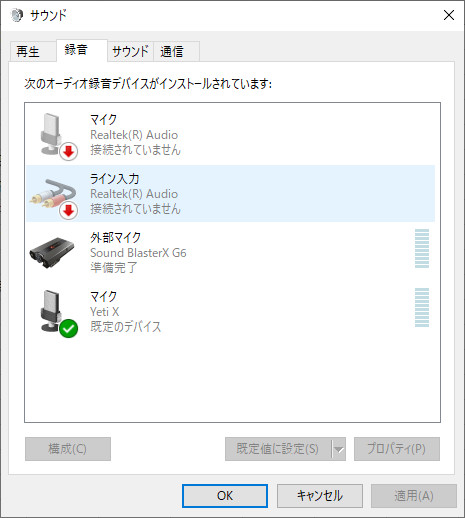
基本的に「Yeti X」をPCに接続すると、自動的に既定デバイスとして設定されるのでそのまま使うことが出来るかと思います。
もしPCに接続した時点でマイクの音が入らない場合は、以下の設定を確認してみてください。
- デスクトップ右下のスピーカーアイコンを右クリックし、サウンドを開く
- 録音タブを開き、「Yeti X」を右クリックし既定のデバイスとして設定
自分の声をモニタリングしたい場合
自分の声をモニタリング方法は以下があります。
- ヘッドホンジャックを使う
- PC側から聞こえる様にする
【1.】の方法ではラグはありませんが【2.】の方法では少しラグがあります。
ヘッドホンジャックを使う

マイク本体底面のヘッドホンジャックにヘッドホンまたはイヤホンを接続するだけでモニタリングすることができます。
逆にモニタリングしたくない際は、多機能スマートノブのブレンド機能でヘッドフォン側に最大まで回しておくとPC側の音だけになります。
PC側から聞こえる様にする
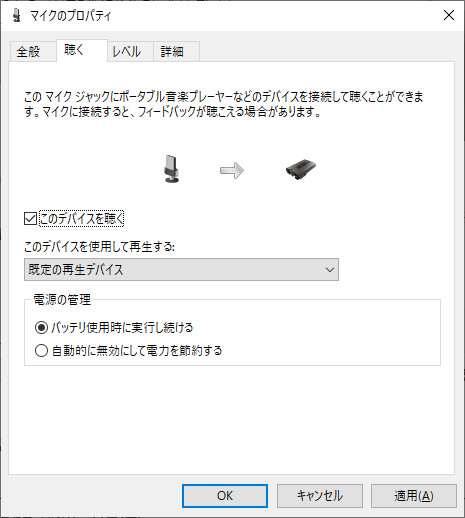
- デスクトップ右下のスピーカーアイコンを右クリックし、サウンドを開く
- 録音タブを開き、「Yeti X」をダブルクリックしプロパティーを開く
- 聴くタブから「このデバイスを聴く」にチェックを入れてOK
Discordで使う場合
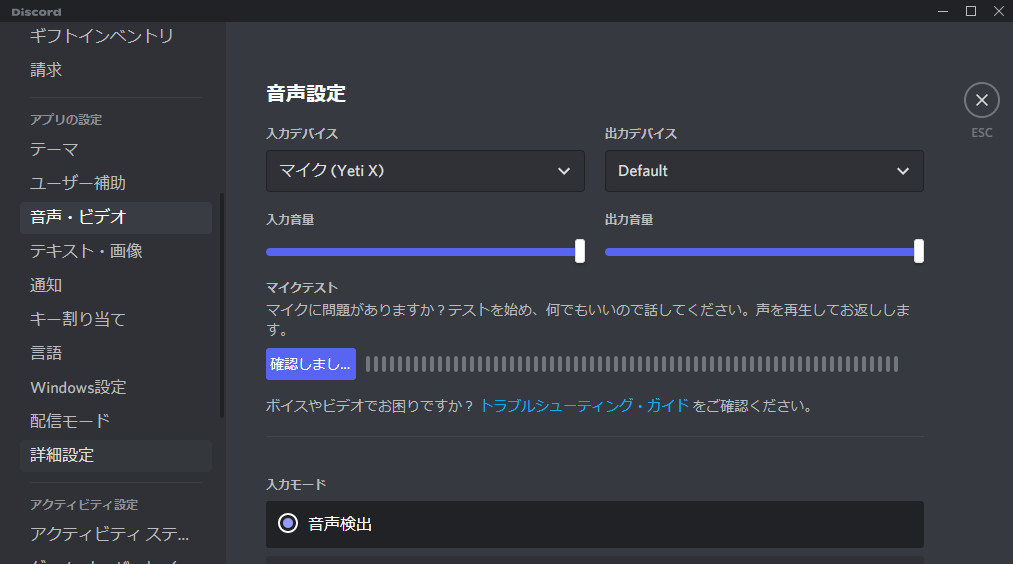
- ユーザー設定を開き、音声・ビデオをクリック
- 入力デバイスを「Default」か「マイク(Yeti X)」を選択
OBS Studioで使う場合
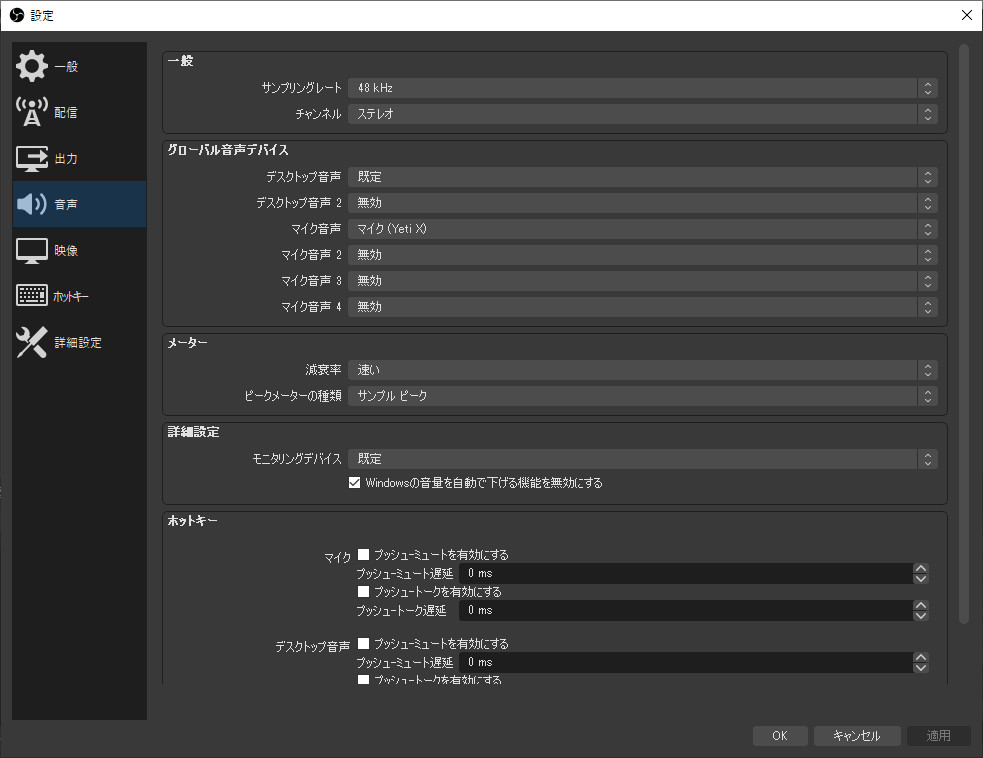
- 設定を開き、音声をクリック
- マイク音声を「既定」か「マイク(Yeti X)」を選択
操作方法
多機能スマートノブ
多機能スマートノブではヘッドフォンボリューム、マイクゲインおよびメーターリング、ブレンド、ミュートが可能です。
ヘッドフォンボリューム、マイクゲインおよびメーターリング、ブレンドのモード間はノブを1秒間長押しで切り替えることが出来ます。
マイクゲインおよびメーターリング
 |
 |
マイク音量を調整する機能。
ノブを回すと一時的にメーターが青色に変わり、設定しているゲインレベルを示します。
左(反時計回り)に回すと音量ダウン、右(時計回り)に回すと音量アップになります。
マイクゲインはソフトウェア側と連動しています。
多機能スマートノブ未操作時はメーターに緑/黄/赤のLEDでピークレベルがリアルタイムで表示されます。
ヘッドフォンボリューム

ヘッドフォン音量を調整する機能。このヘッドフォン音量はマイク底面のヘッドフォン端子に接続した際の音量です。
メーターが白色に変わり、設定しているゲインレベルを示します。
左(反時計回り)に回すと音量ダウン、右(時計回り)に回すと音量アップになります。
ヘッドフォンボリュームはソフトウェア側と連動しています。
ブレンド
 |
 |
 |
モニタリング音量とヘッドフォン音量のバランスを調整する機能。
マイクアイコン側にノブを回すとヘッドフォン音量が下がり、ヘッドフォンアイコン側に回すとモニタリング音量が下がります。
ブレンドはソフトウェア側と連動しています。
ミュート
 |
 |
マイク音声を消音する機能。
ノブを押すことでミュート/ミュート解除することが出来ます。
ミュート時はノブ正面のリングが赤色、ミュート解除時は緑色に点灯します。
極性パターンボタン

「Yeti X」はカーディオイド(単一指向性)、オムニ(無指向性)、バイディレクショナル(双指向性)、ステレオから選択できるようになっています。
マイク本体後面の極性パターンボタンを押すことでそれぞれの切替ができます。
極性パターンの特性は以下。
| カーディオイド(単一指向性) | 正面の音の感度が最も高い。最も一般的な極性パターンで一人で使う(ボイスチャット、配信など)際に便利。 |
|---|---|
| オムニ(無指向性) | 全ての方向の音に対してバランス的な感度。複数人で使用する際に便利。 |
| バイディレクショナル(双指向性) | 正面と背面の音の感度が最も高い。インタビューなど対面での会話に便利。 |
| ステレオ | 背面以外の音の感度が高い。マイク正面に複数の音源がある場合に便利。 |
出荷時設定へリセット
多機能スマートノブと極性パターンボタンを同時に10秒間長押し。
ソフトウェア(G Hub)
マイク
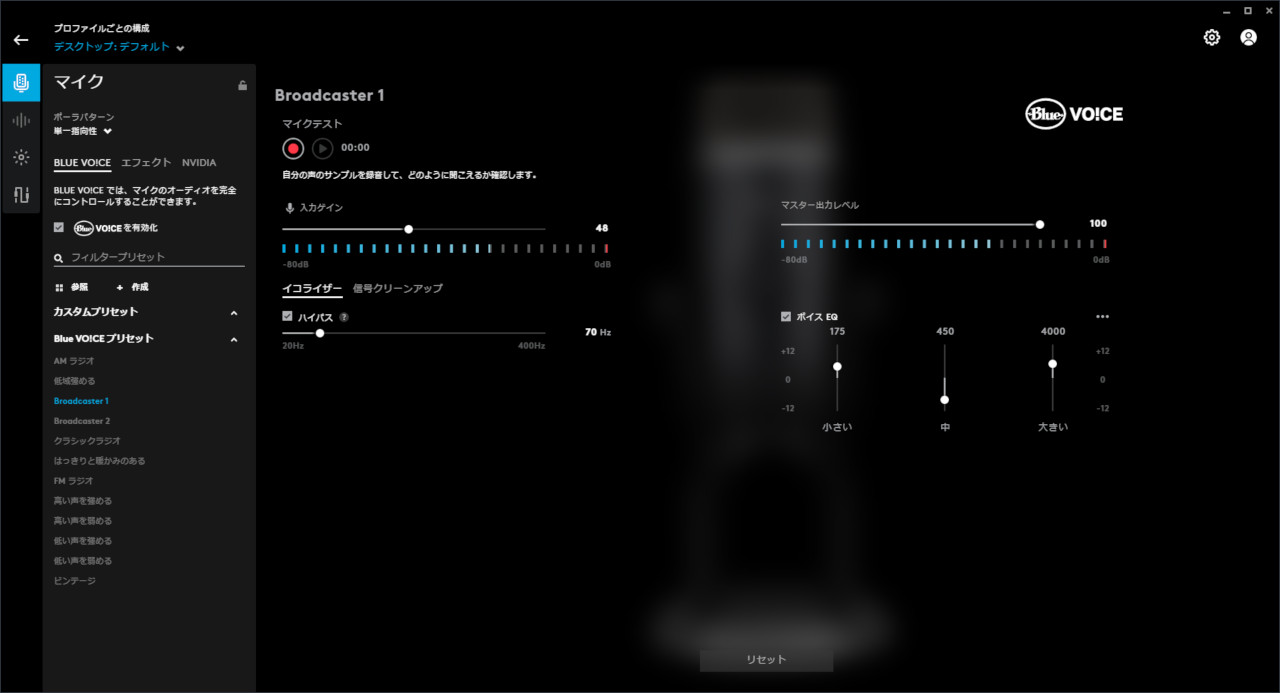
ポーラパターン
指向性パターンの選択ができる項目。
マイク本体後面の極性パターンボタンと連動しています。
入力ゲイン
マイク音量の設定。
マイク本体前面の多機能スマートノブと連動しています。
マスタ―出力レベル
BLUE VO!CEを適応した際に音量が上がってしまう場合があるため、全体の音量を設定するための機能。
BLUE VO!CE
自分のボイスにEQ、圧縮、ノイズリダクション、ゲート、ディエッサー、リミッターなどのカスタマイズができるリアルタイムオーディオ機能。
BLUE VO!CEはオン/オフの切り替えが可能で、オンにすることで様々なマイク音声カスタマイズをすることができます。
【イコライザー】
●ハイパス
低周波数ノイズをカットする機能。
●ボイスEQ
ボイスを周波数ごとに強弱をつける機能。
「・・・」を押すことでさらに細かく設定することができる。
【信号クリーンアップ】
それぞれの機能は「・・・」を押すことでさらに細かく設定することができます。
●ノイズリダクション
PCファンや雨などの一貫して発生するノイズを除去する機能。
●ゲート
信号レベルがしきい値未満になるとミュートになる機能。
●コンプレッサー
声の極端な強弱を抑える機能。
●ディエッサー
不愉快な高周波数のノイズを抑える機能。
●デポッパー
パ行を話したときなどに破裂音を抑える機能。
●リミッター
大きな音が入ったときにしきい値を超えないようにする機能。
【カスタムプリセット】
様々な用途に合わせたカスタムプリセットが用意されており、簡単にBLUE VO!CEの設定を行うことが出来ます。
●カスタムプリセット
- AM ラジオ
- 低域強める
- Broadcaster 1
- Broadcaster 2
- クラシックラジオ
- はっきりと暖かみのある
- FM ラジオ
- 高い声を強める
- 高い声を弱める
- 低い声を強める
- 低い声を弱める
- ビンテージ
エフェクト
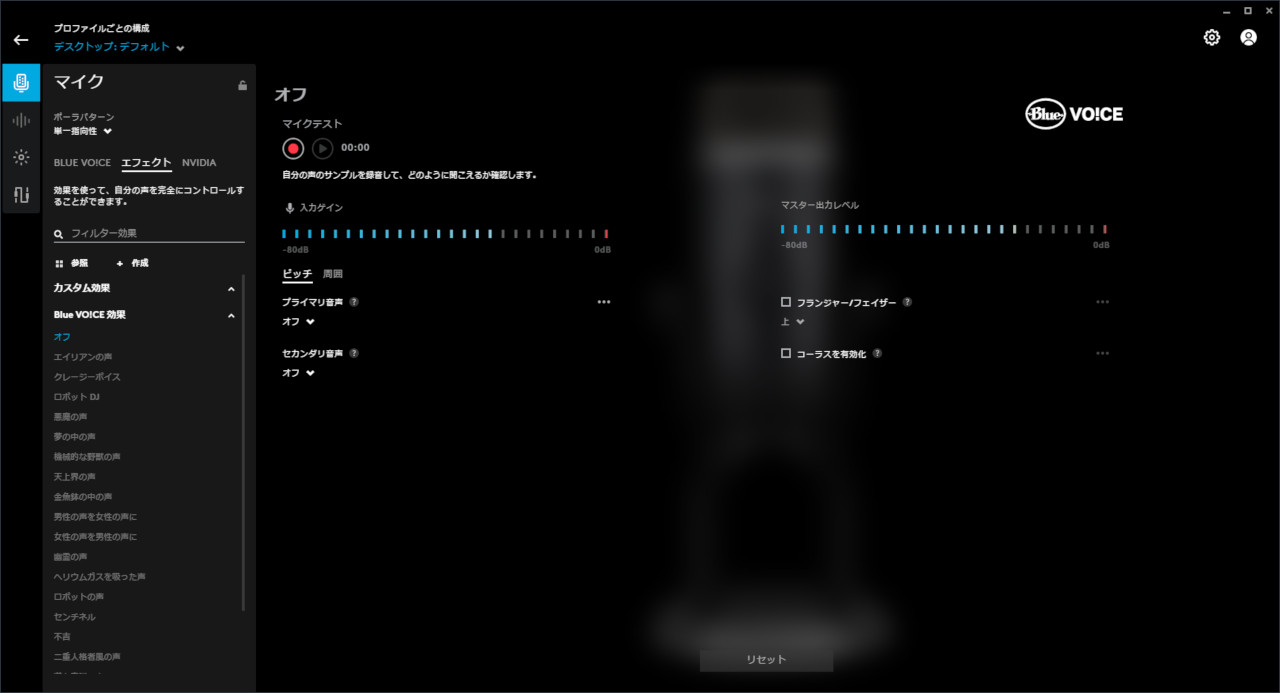
自分の声にエイリアンや女性の声など、様々な効果を与える機能。
NVIDIA
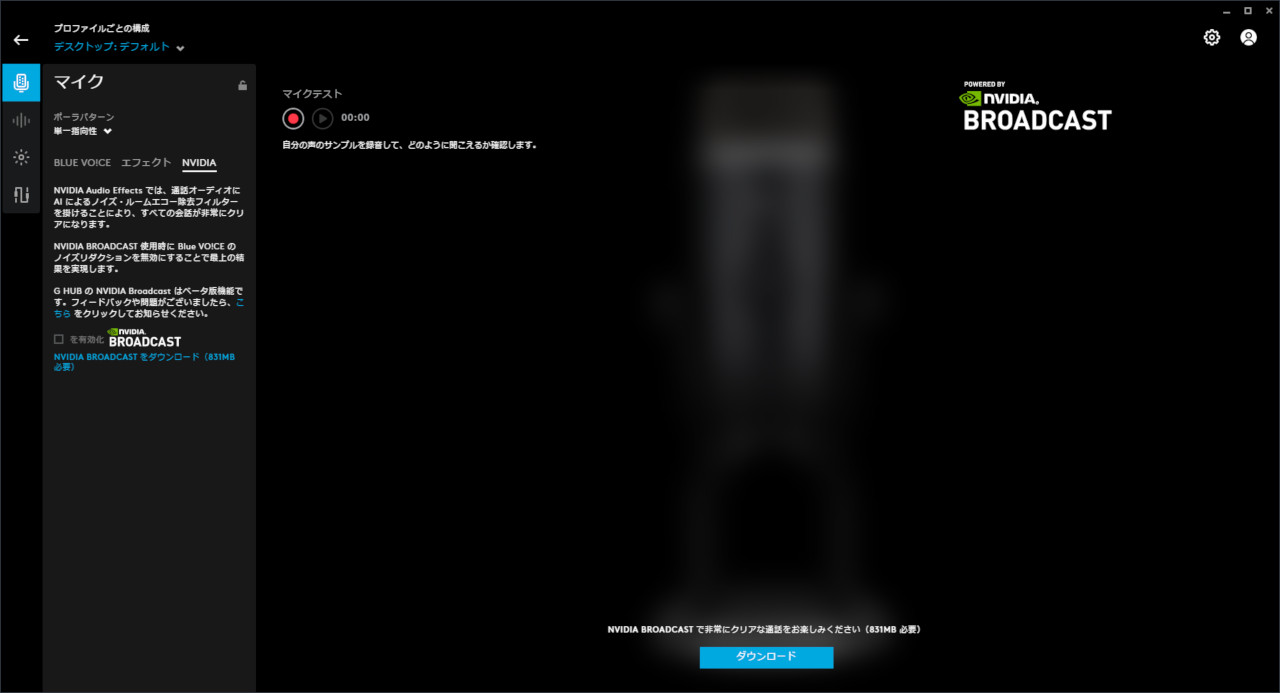
NVIDIA Audio Effectsの有効化。
サンプラー
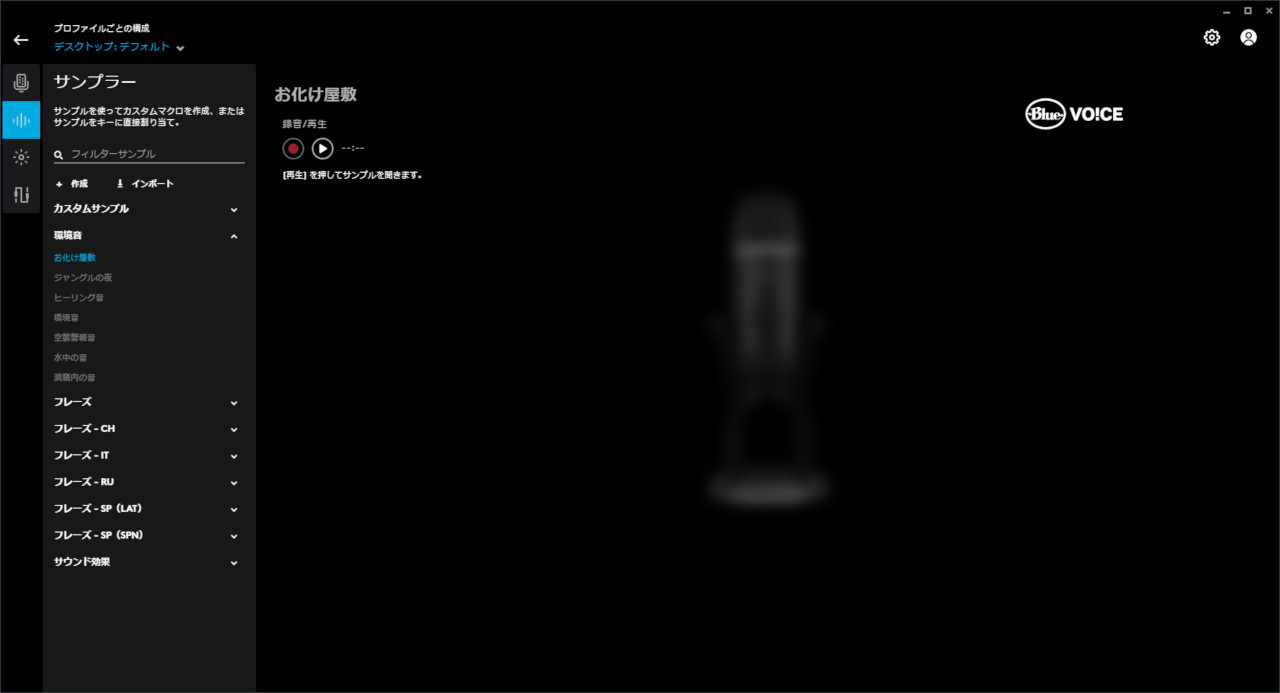
サンプル音源。
ライト
多機能スマートノブと極性パターンボタンのライティング設定が出来る項目。
ライブ/ミュート

ミュート時/ミュート解除時のライティング設定。
モード

モード(ヘッドフォンボリューム、マイクゲインおよびメーターリング、ブレンド)のライティング設定。
メーターリング

メーターリングのライティング設定。
パターン

極性パターンボタンのライティング設定。
3.5mm出力
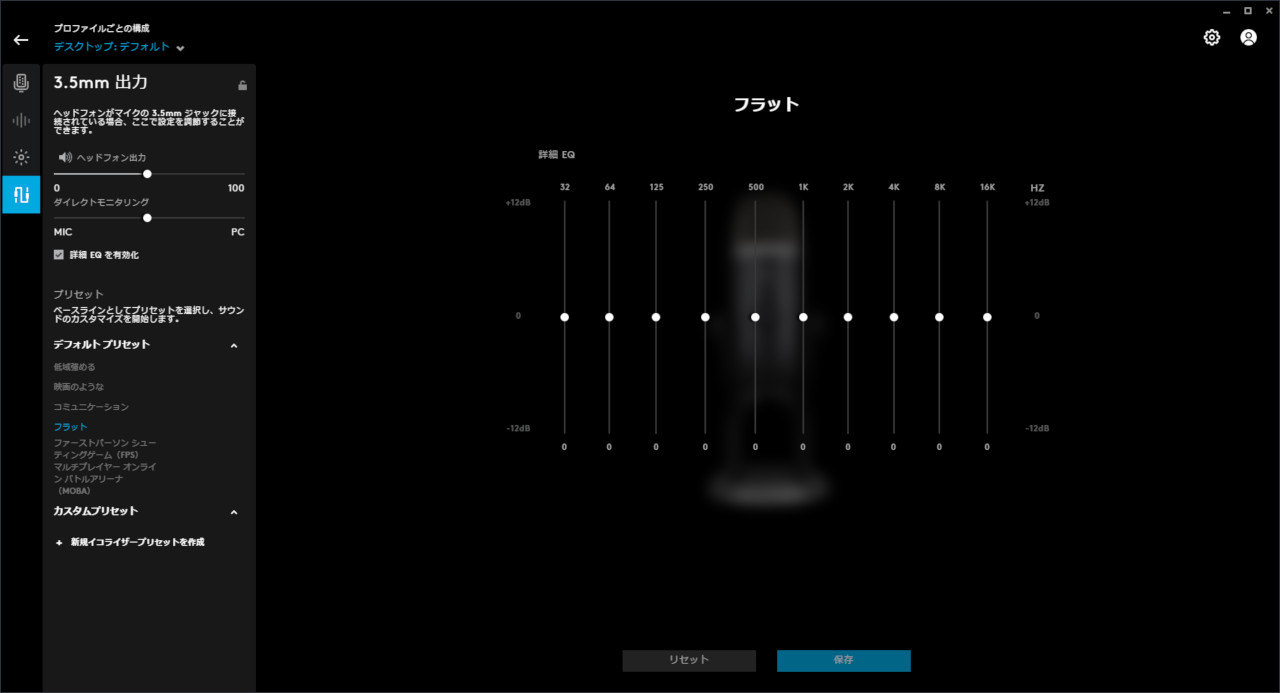
マイク本体底面のヘッドフォンジャックから出力される音声の設定をすることができる項目。
ヘッドフォン出力
ヘッドフォン出力の調整をする機能。
多機能スマートノブと連動しています。
ダイレクトモニタリング
マイク音量とヘッドフォン音量のバランスを調整する機能。
多機能スマートノブと連動しています。
詳細EQ
イコライザーとは音の周波数ごとに強弱をつけて音に変化を付けることができる機能のことです。
これにより今使っているイヤホンやヘッドホンの音質に満足していない場合でも、自分好みの音質に近づけることができます。
プリセット
様々な用途に合わせて作成された設定。
●デフォルトプリセット
- 低域を強める
- 映画のような
- コミュニケーション
- ファーストパーソンシューティングゲーム(FPS)
- マルチプレイヤーオンラインバトルアリーナ(MOBA)
マイク音質
マイク音質は音質(鮮明さ、忠実さ)、マウスやキーボードのクリック音、ホワイトノイズ、指向性などを確認しています。
音質(鮮明さ、忠実さ)
音質はとても良いです。自然かつ鮮明でとても聞き取りやすい印象でした。
他のUSBマイクだと通常よりも低くなったような声に聞こえることが良くありますが、このマイクは自分の声がそのまま集音されているような忠実さでした。
ゲインにかなり余裕があり小さな声でもしっかりと集音されており、無理に口元に近づける必要も無さそうです。
またBLUE VO!CEを有効にすると変に話始めと終わりが途切れてしまっていました。なので個人的にはBLUE VO!CEをオフにしておいた方が好みかなと思いました。
マウスやキーボードのクリック音
マウスやキーボードのクリック音は普通に入りますが、キーボードの前に置いているためそこまで大きな音にはなっていませんでした。指向性を双指向性など背面も集音するタイプにすると結構うるさくなると思います。
キーボードの打鍵による衝撃音はうるさいほどではないですが、少し入ってしまっていました。
結構強めに打鍵して響くといった感じなので、普通に打鍵する分にはそこまで気になるほどうるさくはならないかと思います。
ホワイトノイズ
ホワイトノイズは他のUSBマイクと比べると少し大きめかなと言った印象です。
PCのファンの音も拾ってしまうため、それが原因でサーと言う音が大きく聴こえてしまっている可能性もありますが少し気になります。
とは言えうるさいほどではなく気にならないレベルではあるため、普通に使う分には困らないかと思います。
気になる場合はBLUE VO!CEで入らないように設定することもできるかと思います。
指向性
良く使われるであろうカーディオイド(単一指向性)で確認しました。
前方からの声と後方からの声を比べると前方は明瞭で後方は音量が小さくなっていたので、しっかりとした指向性と言った印象でした。
後方からくる声も変に籠ったような声になっておらず不自然な聞こえ方をすることもありませんでした。
カーディオイド(単一指向性)の場合、しっかり前方だけど集音してくれるかと思います。
他の指向性でも簡単に確認しましたが指向性通りの聞こえ方だったので、問題なく想定した使い方が出来るかと思います。
マイク音質まとめ
全体的にマイク性能はとても良く、値段相応のマイク音質だったと思います。
マイク音質を良くしたいという人にもしっかり期待に応えてくれる音質だったと思います。
ただ卓上の場合少しだけ振動が伝わってしまうので、欲を言えばマイクアームを使ったほうがより理想的な集音が出来るかと思います。
⇓その他マイクとの比較⇓
使用感

実際にゲームをしながら声の入り方、キーボードやマウスのクリック音や衝撃音、邪魔になりにくさなどを確認しました。
キーボードの前に置いて使用感を確認しました。
かなり大きめのサイズ感なので正面に置くと視界に入ってしまい結構鬱陶しく感じられます。気にしないようにすれば問題ありませんが、視界に入ってほしくない場合はマイクアームを使う必要があるかもしれません。
マイク音質はとてもよくキーボードやマウスのクリック音もさほど大きくなく、問題なくボイスチャットをすることが出来ました。
しかしキーボードの打鍵による振動が少しマイクに入ってしまいそれが少し気になりました。Discordであれば振動音はカットされるので問題ありませんでしたが、録画等の場合はノイズゲートを掛けないと普通に入ってしまうかと思います。
基本的には問題なく使えますが、振動が伝わってしまう点と大きすぎる点で卓上使いとしてはあまり向いていない印象でした。
まとめ
マイク音質がとても良く、音質改善には最適です。
何より機能面が豊富でマイク本体にはボリューム調節やミュートができるダイヤルや指向性ボタンが搭載され、ソフトウェア機能も音声を様々な用途に合わせて調整することが出来かなり幅広い使い方が出来ます。
なので音質に拘るだけでなく、配信などで様々な使い方をしたいという人に向いているマイクかと思います。
良かったところ
- マイク音質が鮮明で実際の声と大きな違いが無い
- マイク本体で様々な操作ができる(ボリューム調整、ミュート、指向性選択など)
- ソフトウェア機能が豊富
- マイク本体のヘッドフォン端子からでもサイドトーンレベルを調整できる
悪かったところ
- キーボードの打鍵による振動が少し入ってしまう
- 大きすぎて正面に置くと視界に入ってしまう
⇓その他のマイクのレビュー記事は以下で確認できます⇓

⇓おすすめのマイクと選び方を以下で解説しています⇓